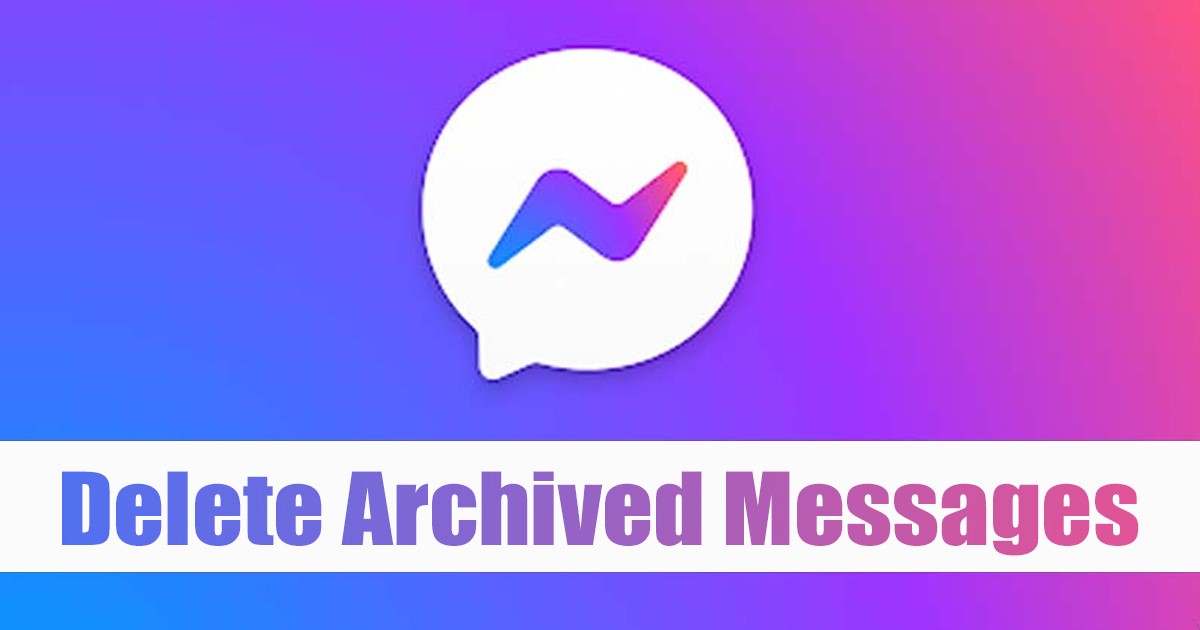Usuń zarchiwizowane czaty w Messengerze za pomocą 6 kliknięć 🗑️⚡
Jeśli używasz aplikacji Facebook Messenger do czatowania ze znajomymi i rodziną, prawdopodobnie znasz już funkcję archiwizowania wiadomości. To narzędzie umożliwia ukrycie prywatnych wiadomości poprzez wysłanie ich do folderu Archiwum. 📫✨
Zarchiwizowane czaty nie pojawiają się w skrzynce odbiorczej, ale nadal są na Twoim koncie na Facebooku. Aby je odzyskać, wystarczy otworzyć folder Archiwalne czaty i je rozpakować. 🔄
Si bien restaurar chats archivados en Messenger es fácil, ¿qué pasa si querés limpiar la carpeta de archivo? Messenger también te permite eliminar chats archivados como parte de su gestión de conversaciones. Y borrar chats archivados en Messenger es bastante sencillo. 🗑️👌
Así que si querés eliminar chats archivados en Messenger, aquí te dejamos los pasos a seguir.
1. Usuń zarchiwizowane czaty w Messengerze na komputerze
Musisz postępować zgodnie z tą sekcją, jeśli używasz wersji Strona internetowa Messengera aby komunikować się ze znajomymi. Oto jak usunąć zarchiwizowane czaty w aplikacji Messenger na komputery stacjonarne.
1. Otwórz swoją ulubioną przeglądarkę i odwiedź witrynę komunikator.com.
2. Po otwarciu strony kliknij Kliknij na ikonę Zwiększać w lewym dolnym rogu.
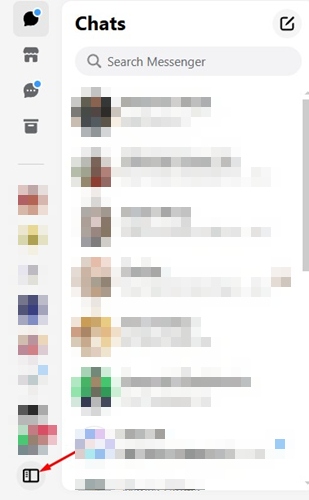
3. Na górze kliknij Archiwum.
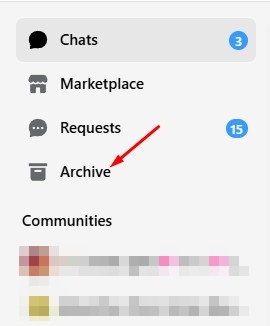
4. Teraz będziesz mógł zobaczyć wszystkie swoje zarchiwizowane czaty.
5. Wybierz czat, który chcesz usunąć. Kliknij na trzy punkty które są obok niego i wybierz Usuń czat.
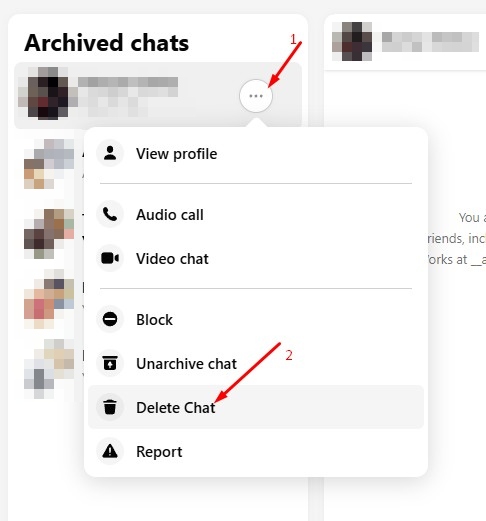
6. W oknie potwierdzenia usunięcia czatu kliknij Usuń czat.
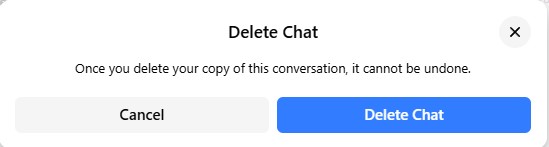
2. Jak usunąć zarchiwizowane wiadomości w Messengerze dla urządzeń mobilnych
Musisz postępować zgodnie z tą sekcją, jeśli używasz Aplikacja Messenger na Androida lub iOS. Oto jak usunąć zarchiwizowane wiadomości w aplikacji Messenger na urządzeniu mobilnym.
1. Po pierwsze, Otworzyłem aplikację Messenger. Następnie dotknij swojego zdjęcie profilowe w lewym górnym rogu ekranu.
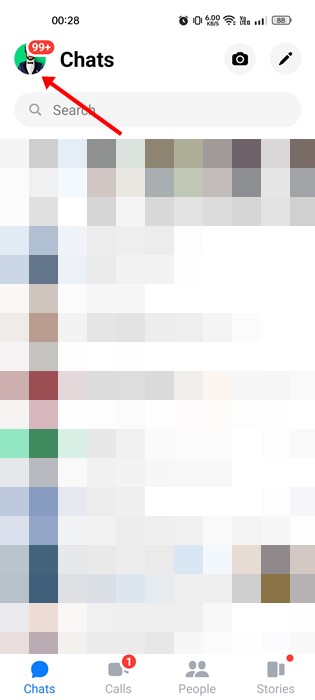
2. Na stronie profilu kliknij opcję Archiwalne czaty.
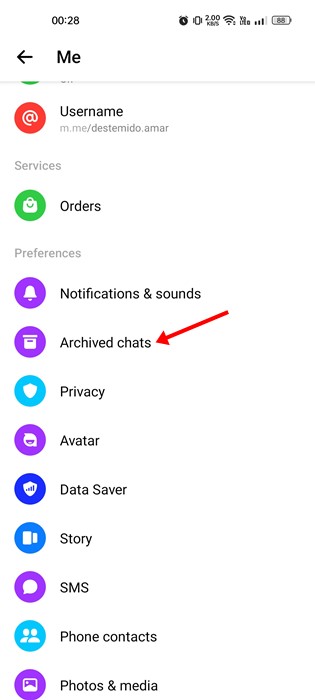
3. Teraz zobaczysz wszystkie zarchiwizowane czaty. Naciśnij i przytrzymaj czat, który chcesz usunąć.
4. Z wyświetlonej listy opcji dotknij Wyeliminować.
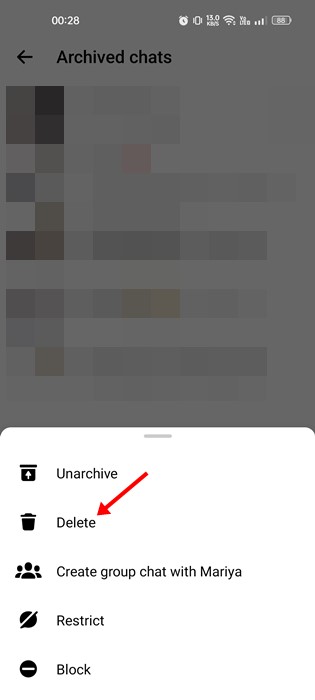
5. W oknie potwierdzenia naciśnij przycisk Wyeliminować Ponownie.
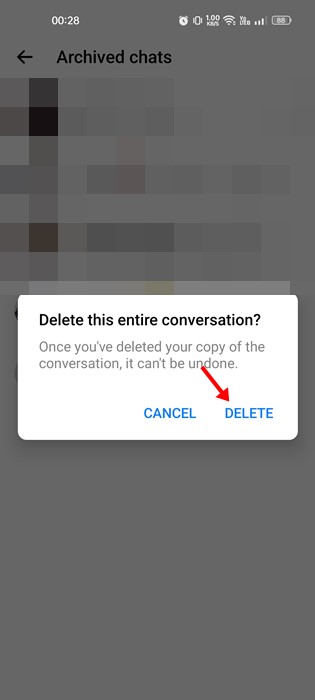
Jeśli potrzebujesz więcej pomocy z funkcją Archiwizowane czaty w Messengerze, zapoznaj się z naszym przewodnikiem – Jak ukryć wiadomości w Messengerze (na komputerze i Przenośny). W tym artykule dowiesz się, jak usunąć zarchiwizowane wiadomości w aplikacji Messenger. Stosując się do tych dwóch metod, bez problemu wyczyścisz folder z archiwalnymi czatami w Messengerze! 🧹💬